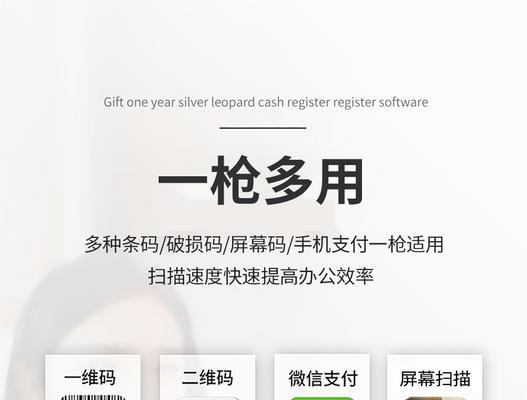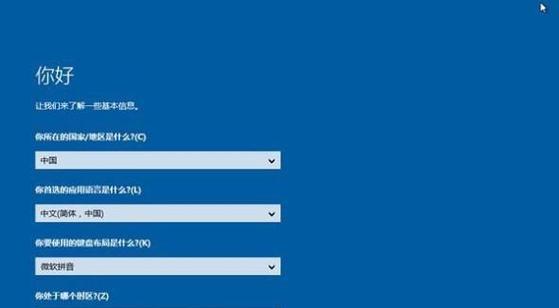在电脑使用过程中,我们经常需要重新安装操作系统来解决一些问题或者提升电脑的性能。而使用U盘来安装Win10系统是一种便捷且高效的方法。本文将详细介绍如何利用U盘安装Win10系统,帮助读者轻松完成系统安装,提升电脑的使用体验。
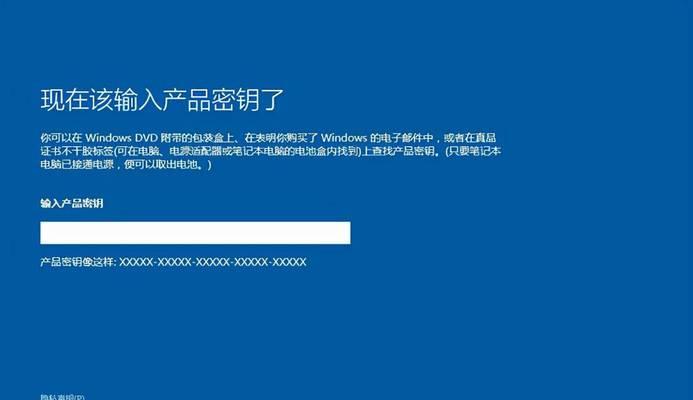
一、选择合适的U盘
选择一个容量适当、速度较快且质量可靠的U盘,以确保系统安装过程的稳定性和速度。
二、备份重要数据
在进行系统安装之前,务必将重要数据备份到其他存储设备,以免在安装过程中数据丢失。
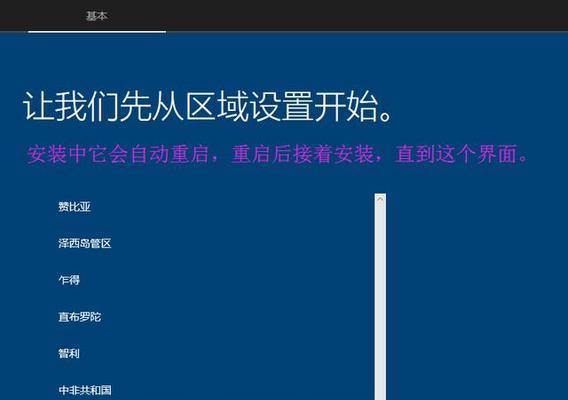
三、下载Win10镜像文件
前往微软官方网站或其他可信渠道下载Win10镜像文件,确保下载的文件完整且没有被篡改。
四、制作U盘启动盘
使用专业的U盘启动盘制作工具,将下载的Win10镜像文件写入U盘中,并设置U盘为启动优先设备。
五、重启电脑并进入BIOS设置
重启电脑,按照提示进入BIOS设置界面,将U盘设置为首先启动的设备,保存设置并退出。
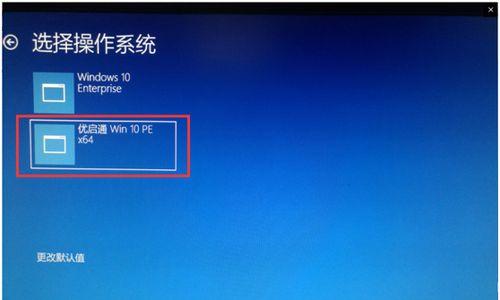
六、进入Win10安装界面
重新启动电脑后,U盘会自动引导系统安装程序,进入Win10安装界面。
七、选择安装语言和时区
在安装界面中选择合适的语言和时区,然后点击下一步继续安装。
八、接受许可协议并选择安装类型
阅读并接受微软的许可协议,然后根据需要选择“自定义”或“快速”安装类型。
九、选择系统安装位置
在自定义安装类型中,选择要安装Win10系统的磁盘分区和位置。
十、等待系统安装完成
系统开始进行安装过程后,耐心等待系统自动完成安装。
十一、设置个人账户和密码
在安装过程中,可以设置个人账户和密码,以保护计算机的安全性和隐私。
十二、完成系统设置
系统安装完成后,根据提示进行一些基本设置,如网络连接和系统更新等。
十三、安装驱动程序
根据电脑型号和硬件配置,安装相应的驱动程序,以确保电脑正常运行和设备兼容性。
十四、安装常用软件
根据个人需求,安装常用的软件程序,如办公套件、浏览器、媒体播放器等,以提升电脑的功能和使用体验。
十五、重启电脑并享受新系统
完成以上步骤后,重启电脑并开始享受全新的Win10系统,体验更流畅和功能更强大的操作界面。
通过以上步骤,您可以轻松地使用U盘安装Win10系统,提升电脑的使用体验。请务必备份重要数据,并在操作过程中保持耐心和稳定,以确保系统安装顺利进行。随着系统的安装完成,您将享受到更快速、更稳定的电脑环境,更好地满足您的工作和娱乐需求。